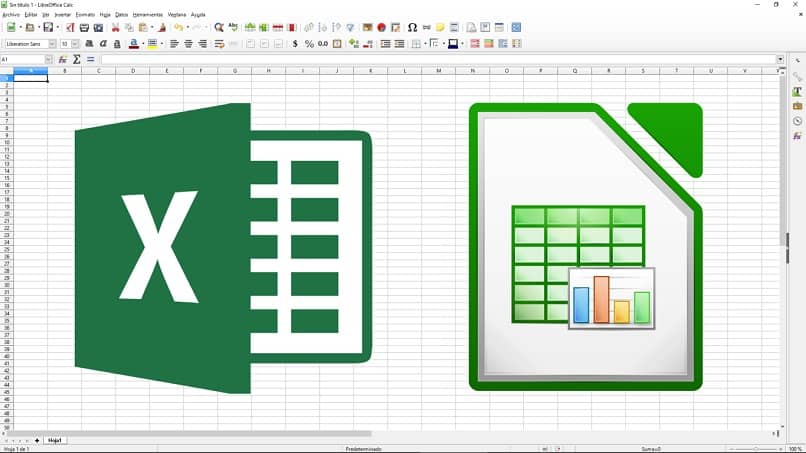
Se você gerencia um grande banco de dados que precisa atualizar com frequência, então você precisa criar uma tabela dinâmica com faixa dinâmica. Isso vai lhe poupar muito trabalho e dores de cabeça. Você observará como os dados fluem de acordo com suas necessidades.
Criar tabela dinâmica
Primeiro é bom que você saiba como fazer ou criar uma tabela dinâmica do excel. É uma ferramenta excelente e muito avançada que o ajudará a calcular, resumir, analisar e estabelecer estatísticas de dados. A tabela dinâmica permitirá que você observe e compare tendências ou padrões entre os dados.
- Abra o programa Excel Office.
- Em sua planilha, você já deve ter uma tabela com suas colunas e linhas preenchidas com dados. Por exemplo, seu banco de dados.
- Selecione qualquer célula da tabela. Ative a guia “Inserir” e clique no ícone “tabela dinâmica”.
- A janela irá aparecer “Criar tabela dinâmica”. Esta janela cobrirá a tabela que coleta os dados nela contidos.
- Você clica em “Aceitar”.
- Ele criará imediatamente outra planilha.
- Nessa nova planilha, do lado direito, você encontrará uma janela chamada “Lista de campos da tabela dinâmica”. Os campos de sua tabela de origem estão contidos. Basta marcar os campos ativando a caixa para adicioná-lo ao relatório. E isso será refletido na folha.
- Na parte inferior, você verá várias janelas: Etiqueta da coluna, Etiqueta da linha, Valores e Filtro de relatório. Se você trocar os campos entre essas janelas, verá como a tabela organiza seus dados.
Ao criar o tabela dinâmica, se seus dados forem numéricos, automaticamente a tabela assume que deve total como soma. Portanto, no final do processo, você verá um total geral. Agora, se você precisar atualizar sua lista, para não perder o controle do seu pedido perfeito, existe um jeito. Aqui vem o Gama dinâmica.
Crie a faixa dinâmica
Antes de entrar no assunto. Um intervalo no Excel se refere ao conjunto de células agrupadas às quais podemos nos referir em nossas fórmulas. Mas quando você aumenta ou diminui os dados, você deve modificar as fórmulas para caber no novo intervalo. A solução é a “Dynamic Ranges”. Para criar uma faixa dinâmica, vamos empregar várias funções. A função OFFSET e COUNTA. Abaixo, mostraremos passo a passo o que fazer:
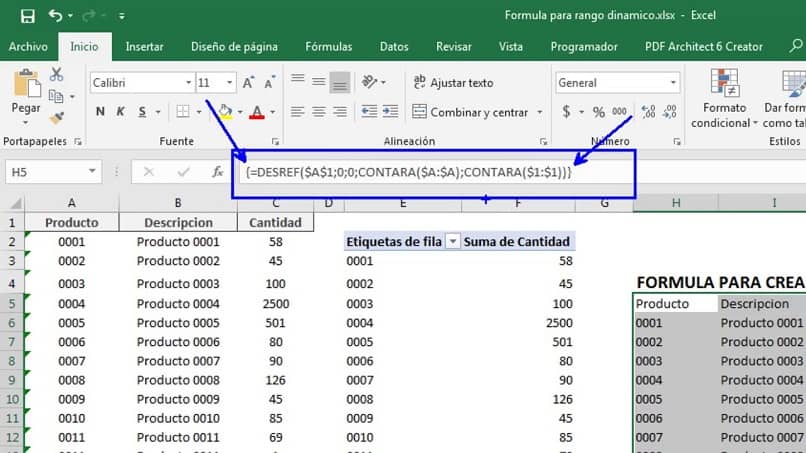
- Modo simples com 1 coluna de dados. Ative a guia “Fórmulas”.
- Pressione a caixa “Gerente de nomes”. Toque no botão “Novo…”.
- Na janela “Novo nome” colocamos o nome da matriz. De preferência, um rótulo associado aos dados.
- No campo “Refere-se a” você escreverá a fórmula
= OFFSET (A2, 0, 0, COUNTA ($ A: $ A) -1, 1). Quando indica A2, está indicando a partir de qual célula o intervalo inicial irá cobrir. Em seguida, clique em “OK”. - Uma vez que o intervalo é criado, pressione o botão “Fechar”.
- Selecione uma célula fora da tabela que reflita o resultado. E escreve: = LINHAS (nome do intervalo ou matriz que criamos). Por exemplo. = LINHAS (FRUTOS).
- Em seguida, você verá que, ao excluir ou adicionar dados, o resultado atualizado será exibido. Ou seja, o número total de linhas.
- Modo complexo interagindo com a tabela dinâmica. Na planilha com sua tabela dinâmica já criada. Repita as etapas 2 e 3.
- Em “Refere-se a”, você escreverá esta fórmula. OFFSET ($ A $ 2 ,,, COUNTA ($ A: $ A), CONT.valor ($ 2: $ 2)). Lembre-se de que os parênteses devem terminar em preto. E clique em “OK”. Com esta fórmula, você marca todo o intervalo de dados na tabela. Mais informações sobre a função CONT.valor, acesse o suporte da Microsoft para Excel.
- Vá para o Menu Principal – Opções – Alterar fonte de dados.
- Na janela, no campo da tabela ou intervalo, escreva o nome da sua matriz que contém a nova fórmula. E aceite “.
- Desta forma, ao adicionar ou remover dados da tabela, na planilha onde está a tabela dinâmica, basta clicar em “Atualizar” para ver a atualização automaticamente.
É incrível como ferramentas simples, como a criação de uma tabela dinâmica com faixa dinâmica, tornam sua vida mais fácil para que você possa trabalhar confortavelmente com grandes volumes de dados. Até o Excel tem muitas funções para trabalhar com bancos de dados. Deixe-nos suas impressões ou opiniões a respeito do assunto.